

Av Adela D. Louie, Senast uppdaterad: April 6, 2021
Vanligtvis är textmeddelanden en av de viktigaste sakerna som vi har på våra mobila enheter. I vissa fall finns det faktiskt personer som kan ringa sin mobiloperatör och be dem om ett register över de textmeddelanden de får.
Och ett exempel på det är telekommunikationsföretaget Verizon. Om du är en Verizon-användare och vill veta hur länge lagrar Verizon textmeddelanden, då har du kommit till rätt inlägg.
Verizon sparar textmeddelanden i 10 dagar eller 240 timmar. När denna period har inträffat raderas meddelandena från vårt system och är inte längre tillgängliga.
I den andra delen av den här artikeln introducerar vi dig för att återställa förlorade textmeddelanden genom Android Data Recovery. Ytterligare en artikel om återställa raderade textmeddelanden är att använda samma verktyg, kan du ta en titt.
Efter flera år av kodningsprogram för Android-enheter har vi utvecklat ett professionellt verktyg som är det bästa alternativet för att tappa bort textmeddelanden och annan data.
Kolla detta tips: Download FoneDog Android Data Recovery för att enkelt få tillbaka din förlorade data, såsom textmeddelanden, kontakter, foton etc. Om du inte känner för att behöva hjälp från annan programvara har vi samlat lite information om hur länge Verizon lagrar textmeddelanden nedan.
Android Data Recovery
Återställ raderade meddelanden, foton, kontakter, videor, WhatsApp och så vidare.
Hitta snabbt förlorad och raderad data på Android med eller utan root.
Kompatibel med 6000+ Android-enheter.
Gratis nedladdning
Gratis nedladdning

Del 1. Hur länge håller Verizon textmeddelanden: Kan jag få min textpost från Verizon?Del 2. Hur länge håller Verizon textmeddelanden: ett alternativt sätt att få borttappade textmeddelanden
Om du är en verizon abonnent, då kan du helt enkelt ringa deras kundtjänst. Och på begäran kan du faktiskt få de textmeddelanden som du har förlorat på din enhet och fortsätta läsa för att veta hur länge Verizon behåller textmeddelanden.
Nu finns det faktiskt en tvåtidsram för att få de raderade textmeddelanden från din telefon. Om du ska ringa deras kundtjänstjour kan du faktiskt få själva konversationen av textmeddelandena och samt numret till avsändaren inom 5-10 dagar vid radering eller tappat bort din telefon.
Tips: Varför försvinner mina meddelanden från min Android?
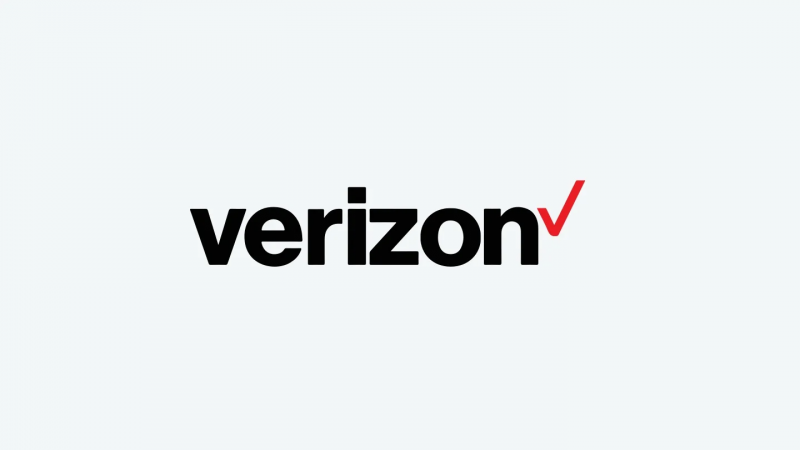
En annan tidsram som du kan få är att få dina textmeddelanden inom 90 dagar. Verizon lagrar dock bara ditt meddelandeinnehåll för 10 DAYS, vilket innebär att du i det här fallet bara kan återställa grundläggande info såsom information om avsändaren och mottagaren. Om du behöver få den exakta konversationen av textmeddelandena kan du hoppa till del 2 för att ta reda på ett annat professionellt sätt att göra det enkelt.
Och om du undrar hur du bara kan hämta information om avsändaren och mottagaren är allt du behöver göra att logga in på deras webbplats och sedan leta efter din textmeddelandehistorik. Där kommer du att kunna hitta det du letar efter.
Men kan vi påminna dig om att när du gör detta kommer Verizon att behöva verifiera att du är ägaren till det numret och att du i vissa fall kommer att behöva skicka in några juridiska dokument. Detta kan vara ett stort besvär för dig, eller hur? Men återigen, detta beror på vad och varför du behöver för att få tillbaka dessa textmeddelanden till din mobila enhet.
Genom att läsa den första delen vet du redan hur länge Verizon lagrar textmeddelanden. Funderar du nu på om du ska gå och prata med din mobiloperatör till få de förlorade textmeddelandena på Verizon? Om ja, kan det här vara din lyckodag eftersom vi är på väg att visa dig ett snabbare, effektivt och mindre krångligt sätt hur du kan få de raderade textmeddelandena från din mobila enhet.
Det bästa alternativa sättet för hur du kan få tillbaka de gamla textmeddelandena till din mobila enhet är bara genom att ladda ner och installera en applikation på din dator. Och det spelar ingen roll om du använder en Mac eller en Windows-dator. Och detta är genom att ha FoneDog Android Data Recovery programvara.
FoneDog är ett professionellt verktyg för att återställa raderad data från en mobiltelefon. Om du undrar om dina meddelanden kan återställas, ladda ner FoneDog Android Data Recovery till förhandsvisning de raderade meddelandena gratis. Det kan till och med hämta 2 år gamla raderade filer. Klicka på knappen nedan och prova det gratis nu!
Android Data Recovery
Återställ raderade meddelanden, foton, kontakter, videor, WhatsApp och så vidare.
Hitta snabbt förlorad och raderad data på Android med eller utan root.
Kompatibel med 6000+ Android-enheter.
Gratis nedladdning
Gratis nedladdning

FoneDog Android Data Recovery-programvaran är en applikation som du kan använda och det mest effektiva verktyget du bör få för dig att återställa raderad data från din enhet inklusive dessa textmeddelanden. Andra data som du kan återställa är kontakter, samtalshistorik, videor, foton, ljud och all data från ditt SD-kort också.
Denna app är väldigt lätt att använda eftersom den kommer med ett användarvänligt gränssnitt. Och med det kan vem som helst använda detta för att få tillbaka de förlorade data från sina Android-enheter. Och för att visa dig hur lätt att använda den här appen. Här är en snabb handledning om hur du kan återställa de raderade textmeddelanden från din Android-enhet.
När du väl har laddat ner och installerat appen på din dator kan du gå vidare och helt enkelt starta den genom att klicka på appen. '

När appen redan är öppen på din dator kan du nu gå vidare och ansluta din Android-enhet med din USB-kabel. På så sätt kommer FoneDog Android Data Recovery-verktyget att kunna upptäcka din Android-enhet.
Sedan måste du se till att du har slagit på USB felsökning på din Android-enhet. Så här kan du göra det beroende på vilken version av din telefon.
Android 2.3 eller tidigare
Android 3.0 till 4.1
Android 4.2 och nyare
När din Android-enhet redan har upptäckts av FoneDog Android Data Recovery-verktyget kan du nu gå vidare och välja de data du vill återställa. I det här fallet klickar du helt enkelt på Meddelanden under kategorin Kontakter och meddelanden.

Klicka sedan på Nästa knappen under din skärm så kommer appen att skanna din Android-enhet för att få alla raderade textmeddelanden från din telefon.
När skanningen är klar kan du nu gå vidare och klicka på alla textmeddelanden som du ser på skärmen. Du kan se dem en efter en för att kontrollera vilka av dem som du behöver återställa. Klicka sedan bara på Recover knappen under din skärm och programmet börjar återställa dina förlorade textmeddelanden som du har valt.

Folk läser ocksåVilket är den bästa programvaran för fotoåterställningHur man återställer raderade WhatsApp-meddelanden från Google Pixel
Detta dokument presenterar hur länge Verizon lagrar textmeddelanden och programvaran som kan återställa de förlorade textmeddelandena. Som du kan se är det enkelt att återställa de raderade textmeddelandena. Du behöver inte ringa din tjänsteleverantör eftersom du helt enkelt kan göra det på egen hand. Allt du behöver är FoneDog Android Data Recovery och du kommer att kunna få tillbaka dem oavsett vilken leverantör du har.
Lämna en kommentar
Kommentar
Android Data Recovery
Återställ raderade filer från Android-telefoner eller surfplattor.
Gratis nedladdning Gratis nedladdningHeta artiklar
/
INTRESSANTTRÅKIG
/
ENKELSVÅR
Tack! Här är dina val:
Utmärkt
Betyg: 4.7 / 5 (baserat på 107 betyg)